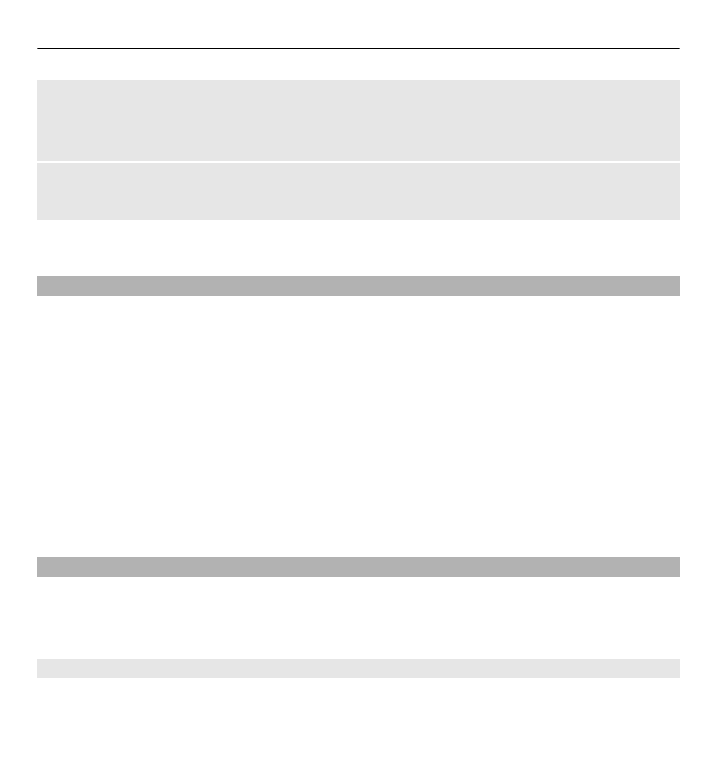
Fényképek
Képek és videofájlok megtekintése a Fényképek alkalmazással.
Válasszuk a
Menü
>
Galéria
>
Fényképek
lehetőséget.
56 Kép és videó
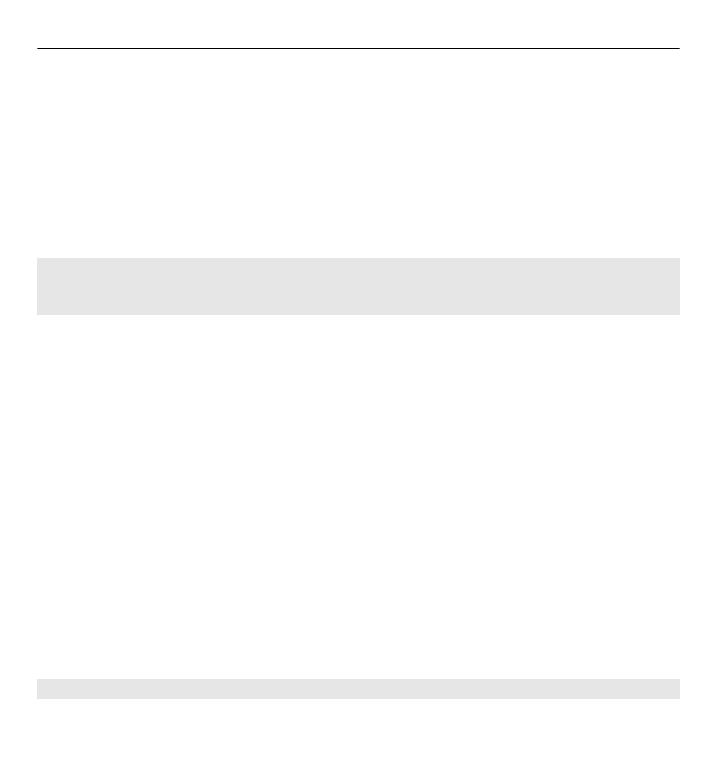
A következő lehetőségek közül választhatunk:
Minden fotó — a képek megjelenítése indexkép-táblázatban. A képeket dátum,
név vagy méret alapján rendezhetjük.
Idősáv — a képek készítési sorrend szerinti megjelenítése.
Albumok — a képek albumokba rendezése. Lehetőségünk van albumok
készítésére, átnevezésére és eltávolítására. Ha egy albumot eltávolítunk, az abban
szereplő képek nem törlődnek a memóriából.
Kép elforgatása
Válasszuk az
Opciók
>
Fekvő mód
vagy
Álló mód
lehetőséget.
Diavetítés
A diavetítés mindig az éppen kiválasztott mappa vagy album képeit használja.
1 Válasszuk a
Minden fotó
, majd az
Idősáv
vagy az
Albumok
parancsot.
2 Válasszuk az
Opciók
>
Diavetítés
lehetőséget.
3 Válasszuk a
Diavetítés indítása
lehetőséget.
Képek szerkesztése
Különféle képszerkesztési eljárásokra van lehetőségünk: például a képek
elforgatása, tükrözése, vágása, valamint a fényerő, a kontraszt és a színek
módosítása.
1 Válasszunk ki egy képet a Minden fotó, az Idősáv vagy az Albumok helyről.
2 Válasszuk az
Opciók
>
Fénykép szerkeszt.
lehetőséget.
3 Válasszunk ki egy képszerkesztési lehetőséget, majd a vezérlőgomb
segítségével változtassuk meg a beállításokat vagy az értékeket.